Kako promijeniti brzinu govora i zadane postavke jezika Android TTS uređaja: - Android uređaj za pretvaranje teksta u govor (TTS) široko se koristi na Android uređajima širom svijeta. Stroj Android TTS, kao što mu samo ime govori, tekst pretvara u govor. Odnosno, TTS stroj omogućuje vašem Android uređaju da govori različite jezike. Android TTS stroj koristi se u brojnim aplikacijama poput Google Play knjige, Google prevoditelj itd. U osnovi, ako vaš telefon treba razgovarati s vama, potrebna mu je pomoć TTS uređaja. Stoga nam je vrlo važno imati moć promjene zadanih postavki jezika i brzine govora Android TTS uređaja. Srećom, ove promjene možete izvršiti uz pomoć nekoliko koraka. Da biste kontrolirali konačnog TTS kralja, slijedite korake u nastavku:
Koraci za promjenu brzine govora TTS uređaja
KORAK 1
- Pokrenite Postavke aplikaciju klikom na njezinu ikonu.
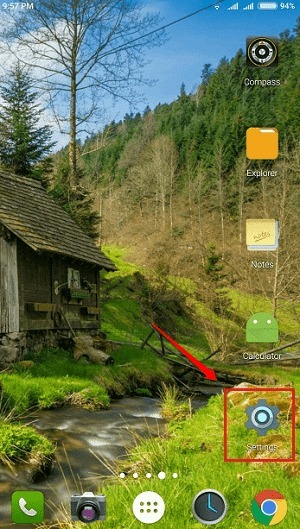
KORAK 2
- Ispod Postavke odjeljak, potražite imenovanu opciju Jezik i unos.
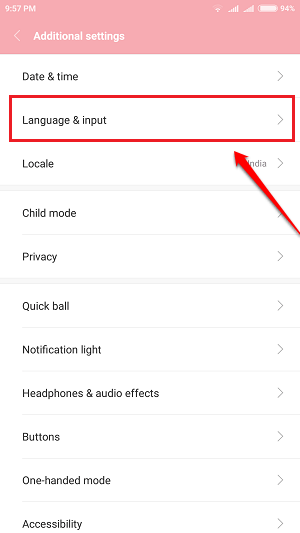
KORAK 3
- Sada potražite odjeljak s imenom Govor. Ispod Govor kliknite odjeljak Izlaz teksta u govor opcija.
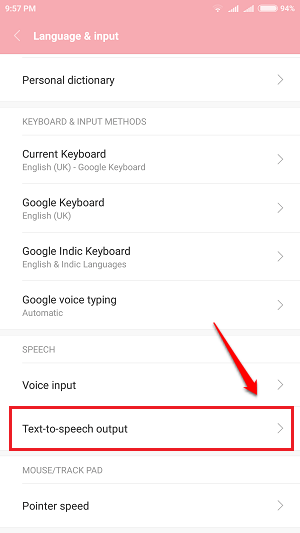
KORAK 4
- Da biste promijenili Brzina govora na TTS stroju, kliknite na Brzina govora opcija.
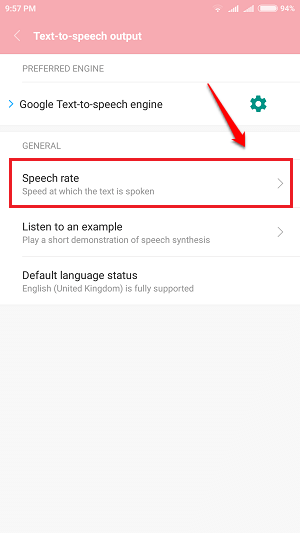
KORAK 5
- Odaberite prikladnu brzinu govora za svoj TTS stroj i to je to, gotovi smo.
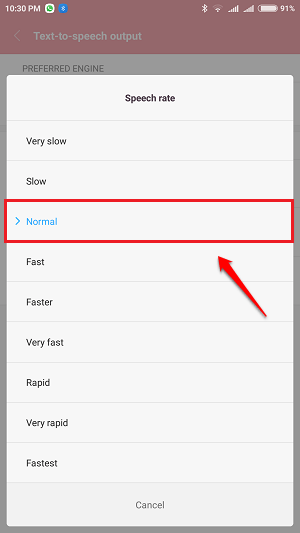
Koraci za promjenu zadanog jezika TTS stroja
KORAK 1
- Da biste promijenili zadani jezik TTS uređaja, kliknite ikonu zupčanika povezanu s opcijom Google mehanizam za pretvaranje teksta u govor koja je točno iznad Brzina govora opcija.
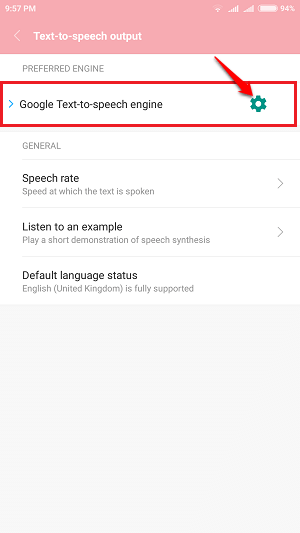
KORAK 2
- Da biste odabrali zadani jezik, kliknite Jezik. To će vam dati popis jezika.
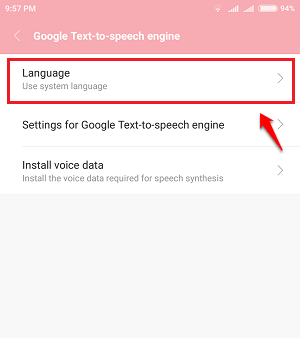
KORAK 3
- Odaberite jezik po svom izboru za svoj Android TTS stroj. To je to.
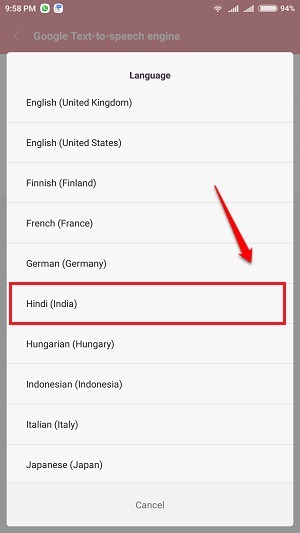
KORAK 4
- Možete odmah testirati promjene koje ste napravili. Za to kliknite na Poslušajte primjer opcija pod Brzina govora.
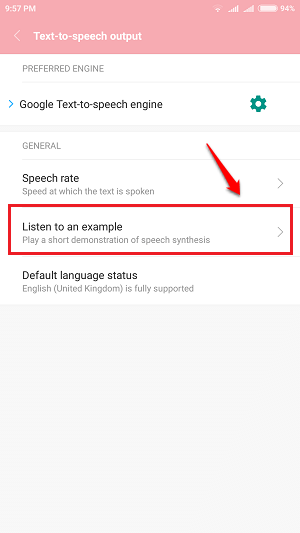
Isprobajte danas korake za prilagodbu TTS stroja kako bi savršeno odgovarao vašim potrebama. Molimo vas da svoje komentare / prijedloge / sumnje ostavite u odjeljku za komentare u nastavku.

